これは、POPでメールを利用している方向けの情報です。
Thunderbirdを長く使い続けていると、反応が遅いと感じるようになってくることがあります。
適切な設定や使い方をしていれば遅くなることはあまりないのですが、遅いと感じるようになったときは以下を確認しましょう。
1.1つのフォルダー内に大量のメールがたまっていませんか?
経験上、1つのフォルダに保存できるメールは、1万通くらいがいいところだと思います(個人の感想です)。
これ以上になると、スクロールや並べ替えが遅くなったり、最適化に時間がかかるようになります。
特に「受信トレイ」でこれをやってしまいがちです。「アーカイブ」操作や、手動でフォルダを作成してそこに移動するなどして、1つのフォルダ内のメールの数を適切に管理しましょう。
2.ごみ箱を整理していますか?
理屈は1と同じで、「ごみ箱」というフォルダにたまっているメールが多くなると、メールを削除したり、迷惑メールの振り分け処理が動くと、ごみ箱フォルダ内への操作に時間がかかるようになり、Thunderbirdがもっさり動作になります。
究極の整理は「ごみ箱を空にする」ですが、削除後、メールをしばらく残しておきたいときは、ごみ箱フォルダの「保管ポリシー」にて、自動削除を明示的に設定しましょう。
保管ポリシーを確認・設定するには、左のフォルダ一覧から「ごみ箱」を右クリックし「プロパティ」を選択します。
下図は、「削除したメール」の送信日時が180日より前のものは自動的に削除する場合の設定です。
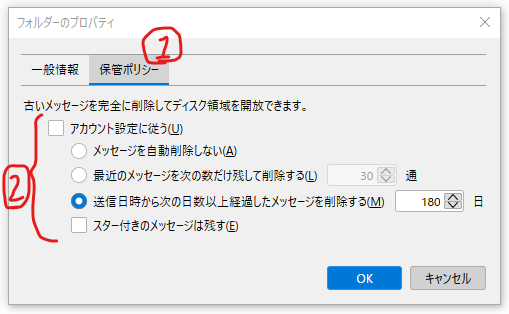
3.フォルダの最適化をしていますか?
多くの場合、最適化は自動的に行われますが、インストール時の設定によっては、最適化が自動的に動かない設定になっている場合はあります。
自動化は、「ツール」→「設定」→「一般」の下部にある「ディスク領域」で設定します。
手動で行う場合は、フォルダを右クリックして「最適化」を選択します。
4.グローバル検索データベースが肥大化していませんか?
メールの検索機能を有効にしているときは、グローバル検索データベースが肥大化している可能性があるので、再構築します。「再構築」といっても、検索インデックスが格納されたファイル(global-messages-db.sqlite ファイル)を削除するだけです。詳細は こちら をご覧下さい。
ちなみに、グローバル検索データベースが肥大化している場合は、「メッセージをダウンロードしています」が画面左下に長い時間表示され、そこをダブルクリックして表示されるイベントログには「メッセージの索引を作成しています」という項目が長い間表示されます。
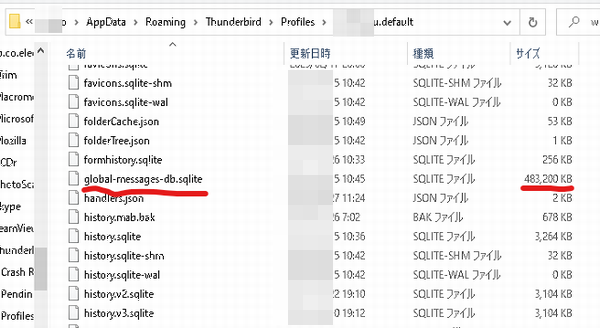
以上を確認、調整して、快適なThunderbirdライフを送りましょう!
最後におまけ情報です。
このブログのどこかに書いてありますが、ファルダ内に保存されているメールの数や合計サイズを常時表示させることができます。
「表示」→「レイアウト」で「フォルダペイン列」をクリックしてチェックを入れてください。
こんな感じで表示されるようになります。数だけ、サイズだけの表示もできます。
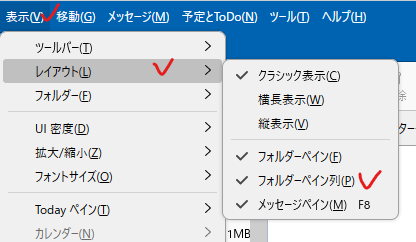
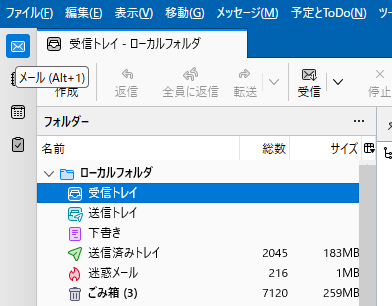
ぐっどらっこ。